Ищете приложение для редактирования фотографий на вашем смартфоне, а встроенных параметров галереи недостаточно? Забудьте о Instagram и подобных приложениях. Для профессионального редактирования фотографий лучший редактор Snapseed является лучшим.
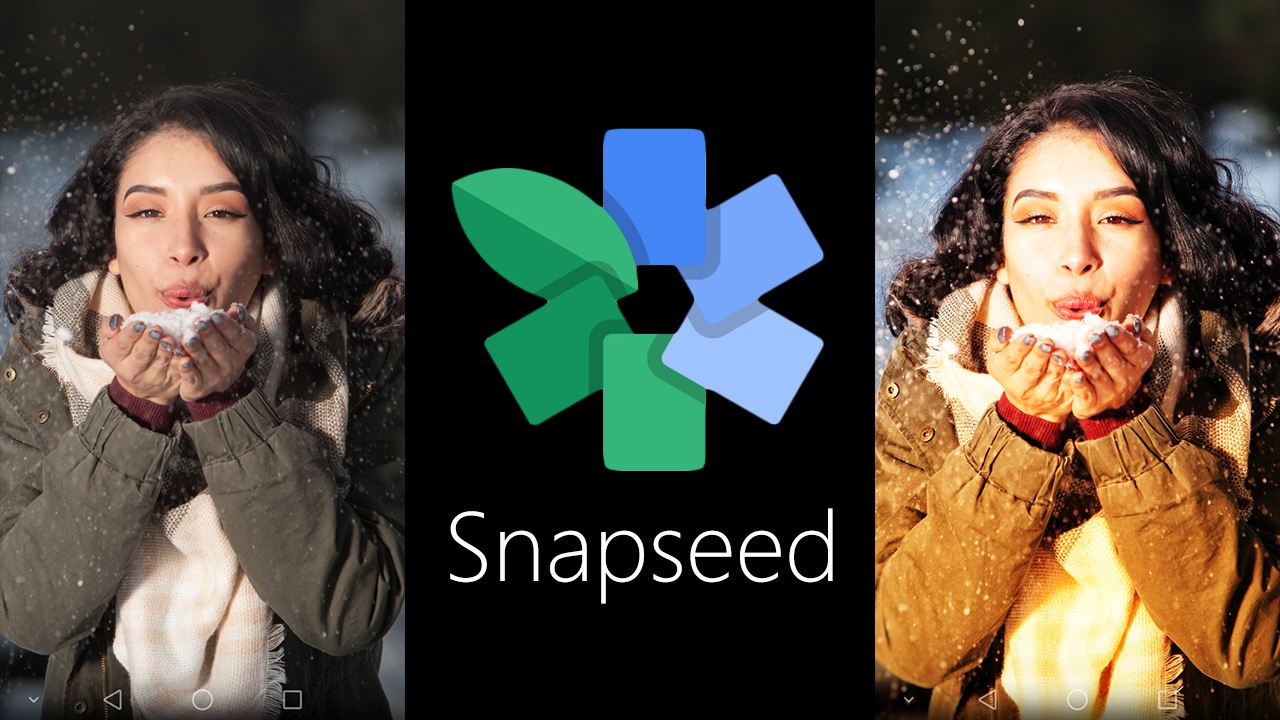
Есть много приложений для редактирования фотографий на смартфонах в Play Маркете и AppStore. Мы даже можем найти позиции от Adobe, ссылаясь на легендарный Photoshop (Photoshop Express, Photoshop Fix). Тем не менее, стоит знать, что если вы ищете что-то простое, но мощное и позволяющее выполнять профессиональную обработку фотографий, Snapseed — один из лучших инструментов — редактор фотографий, разработанный Google.
Snapseed — это совершенно бесплатное приложение, которое позволяет редактировать или ретушировать любое изображение из памяти телефона или с SD-карты. Он имеет гораздо больше возможностей, чем встроенный редактор фотографий, например, в Галерее и даже тот, который находится в Instagram или подобных приложениях. Поэтому, если вы ищете приложение, которое позволит вам не только применять цветные фильтры, но и редактировать более продвинутые элементы фотографий, то для вас будет Snapseed.
Snapseed — профессиональное редактирование фотографий на Android и iPhone
Прежде всего, вы должны загрузить приложение из Play Маркета или AppStore. Это, конечно, полностью бесплатно и доступно как для Android, так и для iOS-устройств.
Загрузите Snapseed из Play Маркета (Android)
Скачать Snapseed с AppStore (iPhone / iPad)
После того, как приложение установлено на вашем смартфоне, запустите его. На главном экране вы увидите, что вы должны начать работу, открыв изображение из памяти телефона. Нажмите кнопку «плюс», затем выберите фотографию из галереи, которую вы хотите отредактировать.
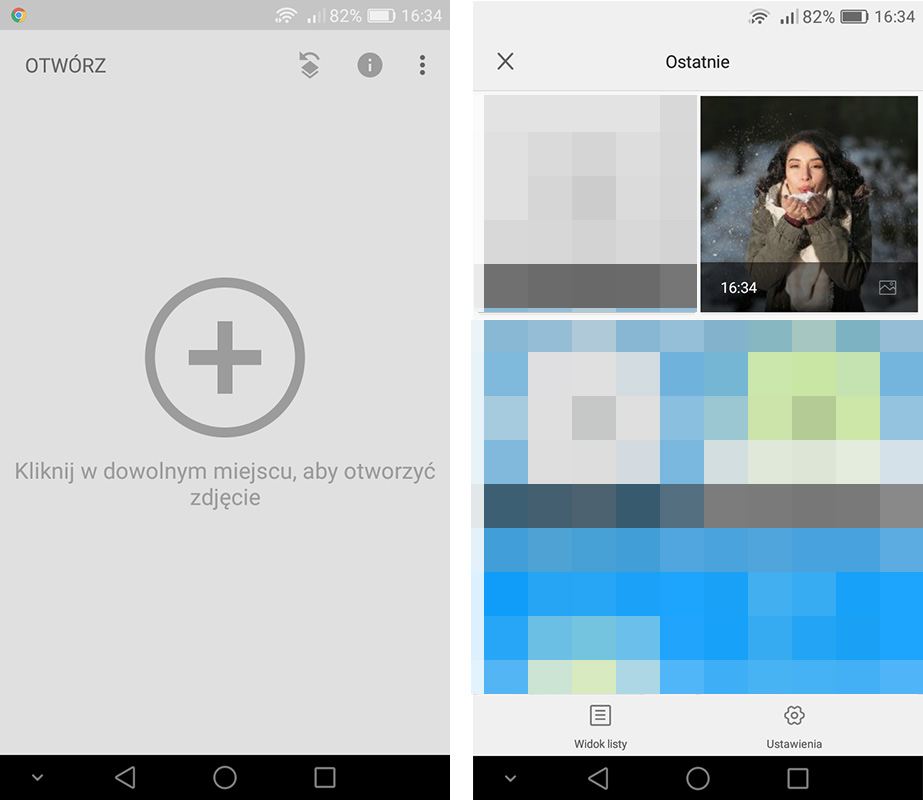
После открытия фотографии вы увидите ее предварительный просмотр посередине, а внизу вы найдете три основные вкладки — СТИЛЬ, ИНСТРУМЕНТЫ И ЭКСПОРТ.
На вкладке со стилями вы можете сделать более или менее то, что позволяет Instagram, что означает, что вы можете применять цветовые фильтры к своим фотографиям. Доступно около дюжины фильтров, которые изменяют цвет, контрастность и экспозицию изображения.
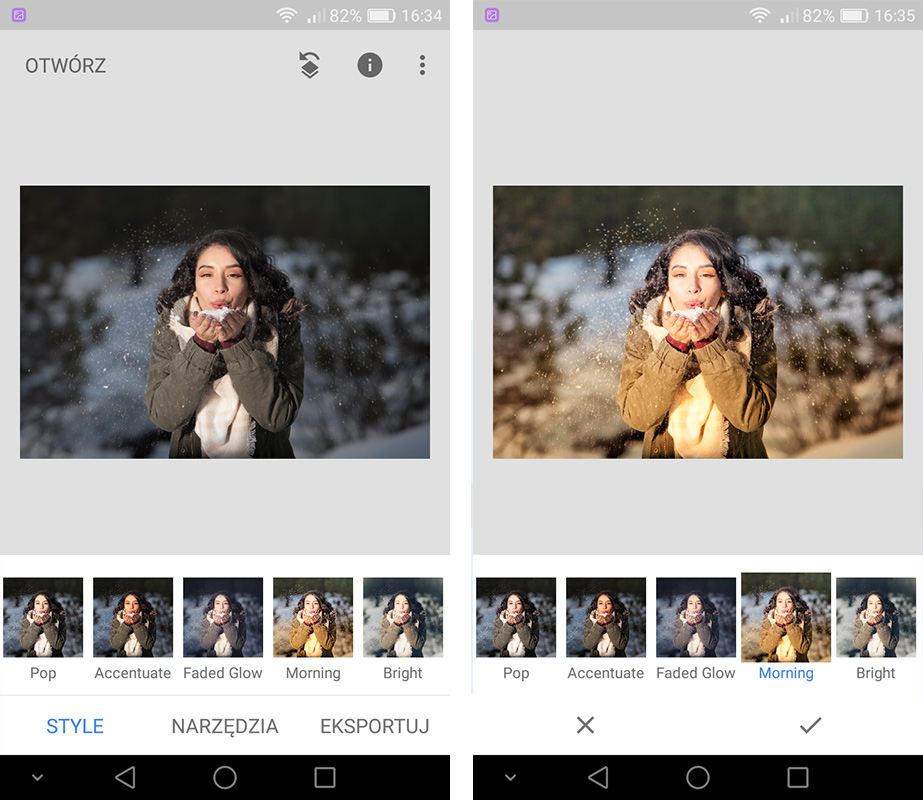
Тем не менее, вся мощь приложения Snapseed находится на вкладке «Инструменты». Когда вы коснетесь этой опции, появится меню со списком всех доступных инструментов, которые обычно известны из таких программ, как компьютерная версия Photoshop. Здесь вы найдете варианты настройки яркости, контрастности и насыщенности цвета, деталей, кривой, баланса белого, обрезки и обрезки, поворота, изменения перспективы или расширения.
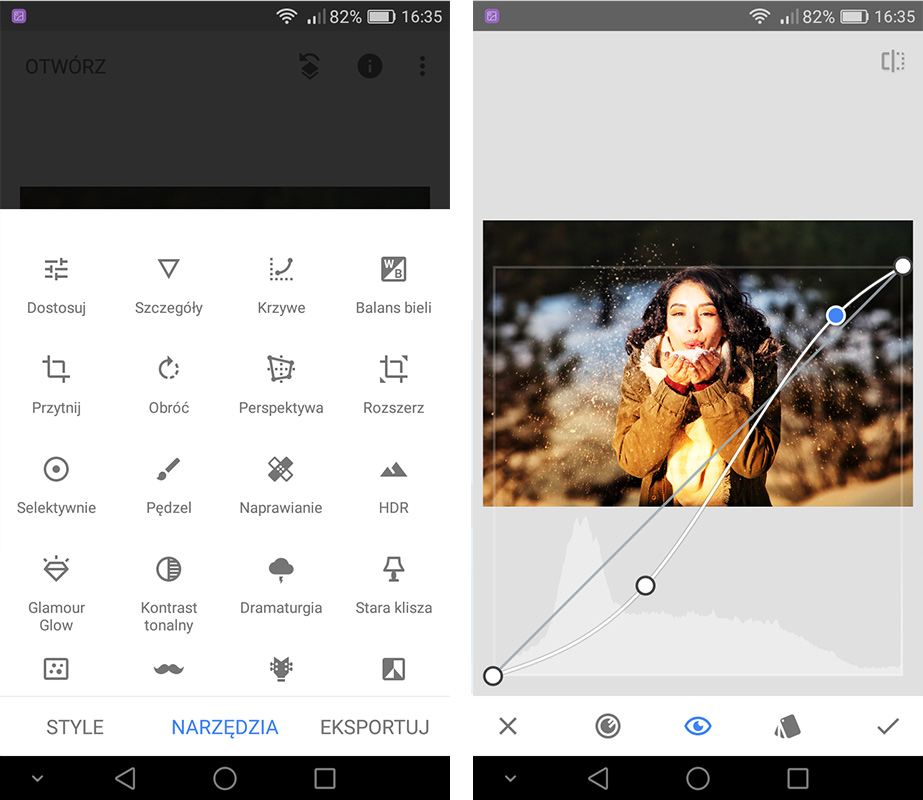
Вы также можете использовать опцию покраски с помощью кисти, фиксации (например, для устранения дефектов кожи в указанных местах), добавления эффекта HDR или применения эффекта «гламура», то есть подсветки. Идем дальше, мы сможем настроить тональный контраст, ввести эффект старой пленки, изменить изображение на черно-белый, добавить нуар-эффект и изменить положение головы.
Обращает на себя внимание портретный инструмент, который, используя несколько наборов настроек, может увеличить распознавание лица на снимке, отрегулировав освещение. Интересным эффектом является размытие, т. Е. Добавление эффекта глубины резкости — этот параметр позволяет указать на место фокусировки на уже существующей фотографии, а затем все в фоновом режиме смазано. Это довольно популярный эффект на фотографиях. В конце мы можем украсить изображение рамкой, добавить эффект виньетки в углах и ввести любой текст.
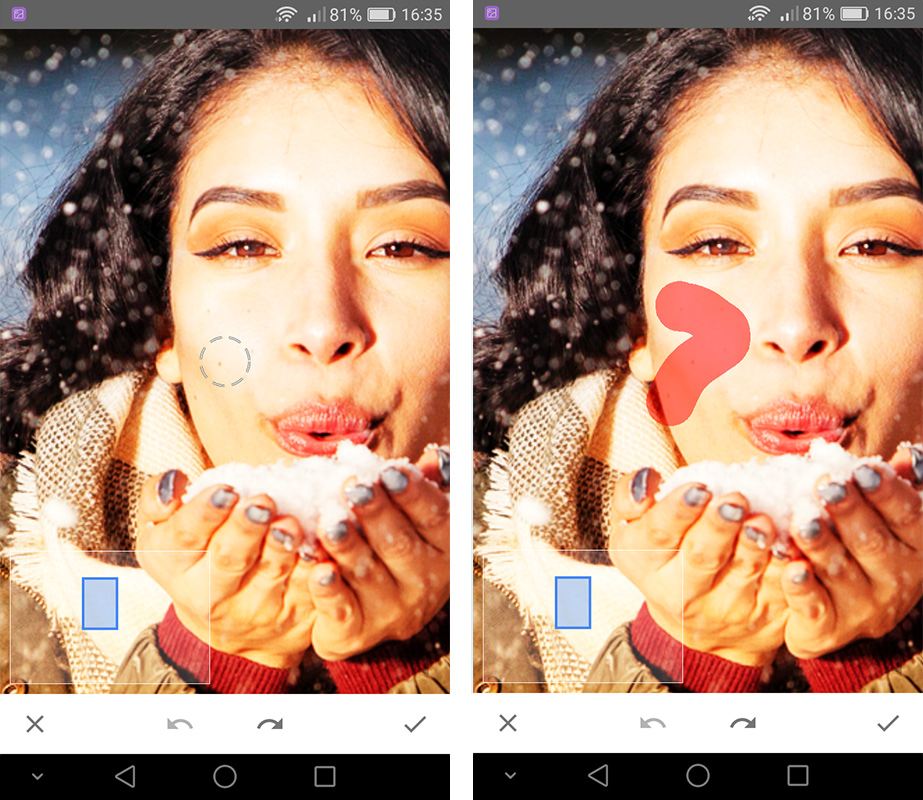
Каждый из перечисленных выше инструментов выбирает специальный режим, который позволяет вам использовать его в правильном направлении. Поэтому, если мы выберем опцию размытия, то, используя круг, мы должны отметить место фокусировки, чтобы оставшаяся часть постепенно размывалась. В случае эффекта восстановления мы должны, в свою очередь, определить дефекты на коже, которые будут удалены.
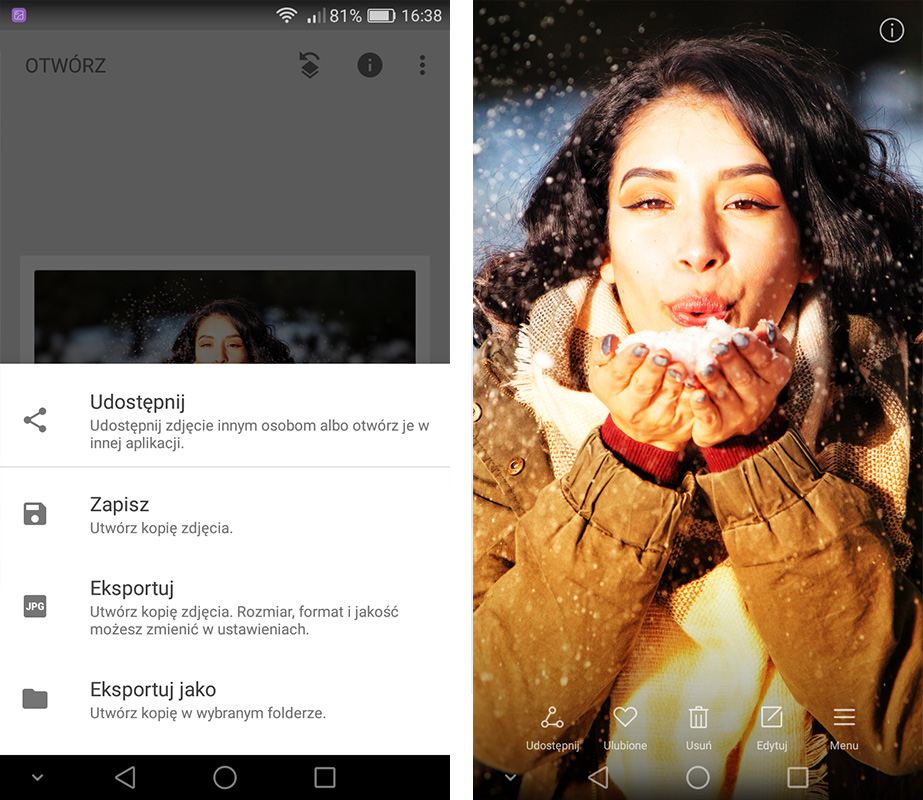
Когда мы закончим редактирование фотографии, просто нажмите кнопку EXPORT. Это позволит вам поделиться фотографией в социальных сетях (или открыть ее в другом приложении для дальнейших изменений) и сохранить ее в памяти телефона. Сохраненные фотографии переходят в альбом Snapseed в Системной галерее.






